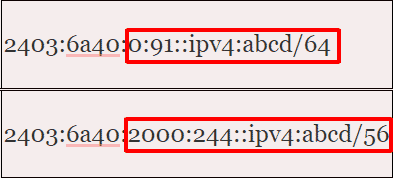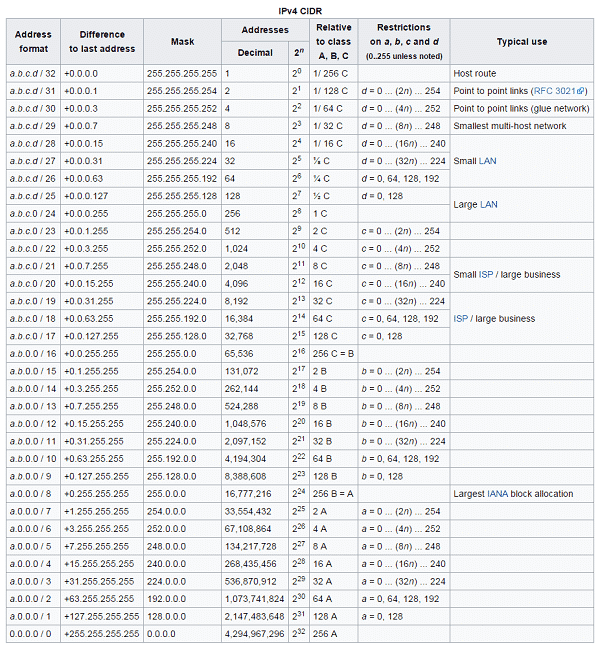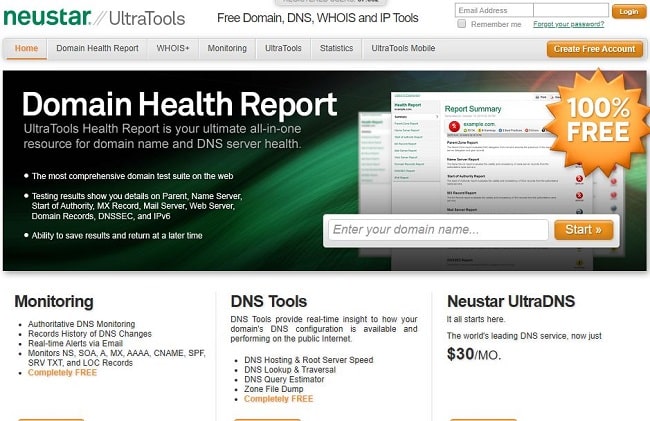Cách đổi ip wifi trên điện thoại và máy tính đơn giản
10/02/2020 15:46 | Luợt xem : 104
Hiện nay nhu cầu thay đổi địa chỉ IP wifi của người dùng càng nhiều. Cũng chính vì vậy, bài viết dưới đây BKNS sẽ hướng dẫn cách đổi ip wifi trên điện thoại và máy tính. Hãy cùng theo dõi nhé.
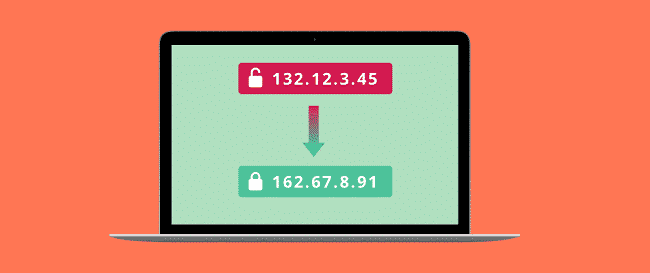
Hướng dẫn cách đổi ip wifi trên điện thoại
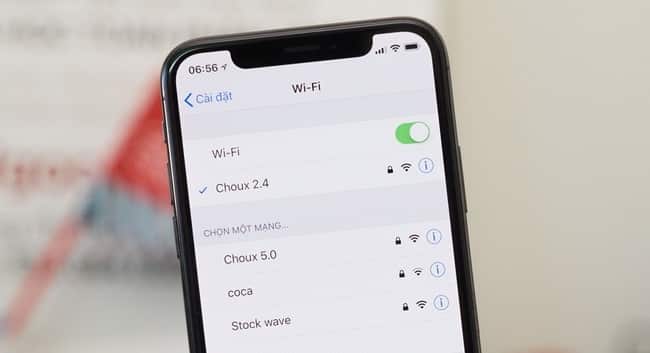
Sau đây là những bước hướng dẫn bạn thay đổi ip wifi trên điện thoại Android:
Bước 1: Trên điện thoại bạn tìm Setting, trong Network & internet nhấn vào Wifi.
Bước 2: Nhấn và giữ vào mạng wifi đã được kết nối. Bạn sẽ thấy 1 menu bật lên. Nhấn vào Modify network
Lưu ý: Tuỳ thuộc vào thiết bị của bạn, có thiết bị bạn cần phải nhấn Forget vào wifi đã được kết nối trước khi thực hiện nhấn giữ wifi. Như là một bước bổ sung vào trước bước kết nối, chỉ nhập lại mật khẩu mạng cùng với thay đổi địa chỉ IP.
Bước 3: Lúc này bạn sẽ thấy màn hình thay đổi mật khẩu cho mạng đó. Sau đó bạn nhấn tab Advanced options, bạn bắt đầu kéo xuống phần cài đặt IP. Theo mặc định sẽ cài đặt cho DHCP, bạn thay đổi thành Static.
Khi bạn thay đổi thành IP tĩnh, một cửa sổ hiện lên cho bạn bắt đầu thay đổi IP wifi thủ công.

Trong đó:
IP Address: Địa chỉ IP khả dụng mà bạn đã phát bằng lệnh Ping
Gateway: Nhập địa chỉ IP cổng mặc định mà bạn đã nhập ở trên
DNS 1 và DNS 2: Nhập địa chỉ IP của máy chủ DNS mà bạn đã viết ở trên.
Hoàn tất thay đổi bằng cách nhấn Save
Lúc này điện thoại của bạn sẽ kết nối lại với mạng gia đình bằng IP mới.
Hướng dẫn cách đổi ip wifi trên máy tính
Sau đây là những bước hướng dẫn bạn thay đổi ip wifi trên máy tính win 7, 8, 10:
Bước 1: Bạn vào thư mục Control Panel sau đó chọn tiếp vào mục Network and Sharing Center như hình sau:

Bước 2: Ở cột bên trái, bạn tìm chọn nhấp chuột vào Change Adapter Settings.

Bước 3: Lúc này máy tính sẽ hiện ra một cửa sổ mới với danh sách những giao diện, gồm cả những thiết bị mạng bluetooth cũng như là những kết nối ảo.

Bước 4: Nhấp chuột vào thiết bị mạng mà bạn muốn thay đổi địa chỉ IP sau đó chọn Properties.

Bước 5: Một cửa sổ hiện lên, những thông tin về giao thức mạng đang được kết nối. Tại đây bạn có thể gỡ bỏ hay cài đặt những kết nối không cần thiết. Để chỉnh sửa địa chỉ IP, bạn chọn Internet Protocol Version 4 (TCP/IPv4) sau đó chọn Properties.

Bước 6: Ở bước này bạn chọn mục General

Bước 7: Để thay đổi và cài đặt cấu hình, nhập các giá trị cần thiết của địa chỉ IP, Subnet mask và Default gateway, bạn chọn Use the following IP
Chọn Validate settings upon exit để thay đổi địa chỉ Preferred DNS server và Alternate DNS server. Cuối cùng chọn Ok để lưu lại.

Trên đây, BKNS đã hướng dẫn cách đổi ip wifi trên điện thoại và máy tính. Hy vọng, những thông tin mà BKNS cung cấp hữu ích với bạn. Nếu còn bất cứ điều gì băn khoăn, hãy cho BKNS biết thông qua phần bình luận bên dưới. Thường xuyên truy cập website bkns.vn để cập nhật thêm nhiều bài viết hữu ích khác nhé!
>> Tìm hiểu thêm: